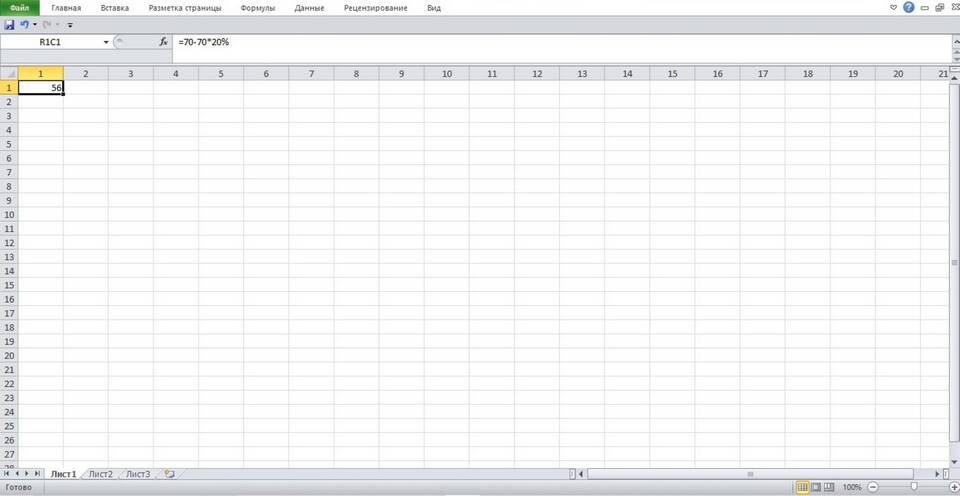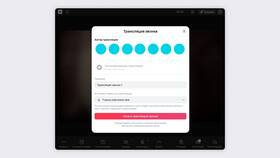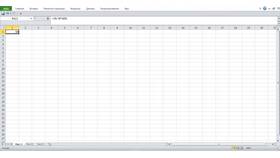- Выберите ячейку для ввода
- Введите числовое значение
- Добавьте знак процента (%)
- Нажмите Enter
| Пример ввода | Результат в ячейке |
| 25% | 25% |
- Выделите нужные ячейки
- Нажмите сочетание клавиш Ctrl+1
- В диалоговом окне выберите вкладку "Число"
- Выберите "Процентный" формат
- Укажите количество десятичных знаков
- Нажмите OK
Формула: =число*процент
| Пример | Формула | Результат |
| 20% от 500 | =500*20% | 100 |
Формула: =(часть/целое)*100
| Пример | Формула | Результат |
| Доля 75 от 300 | =(75/300)*100 | 25% |
| Действие | Сочетание клавиш |
| Применить процентный формат | Ctrl+Shift+% |
| Увеличить десятичные знаки | Ctrl+Shift+. |
| Уменьшить десятичные знаки | Ctrl+Shift+, |
- Отображается 0% - проверьте, что в ячейке действительно введено число, а не текст
- Показывает 5300% вместо 53% - вероятно, забыли разделить на 100 или установить процентный формат
- Не изменяется количество десятичных знаков - проверьте настройки формата ячейки
- Выделите диапазон ячеек
- Выберите "Условное форматирование" на вкладке "Главная"
- Настройте правила отображения для разных диапазонов значений
- Круговые диаграммы для отображения долей
- Гистограммы для сравнения процентных изменений
- Линейные графики для отображения динамики
| Задача | Формула |
| Увеличение на 15% | =A1*(1+15%) |
| Уменьшение на 10% | =A1*(1-10%) |
| Процент выполнения плана | =Факт/План |
Владение техникой работы с процентами в Excel существенно повышает эффективность обработки числовых данных. Правильное применение процентных форматов и формул позволяет автоматизировать расчеты и минимизировать ошибки при анализе информации.